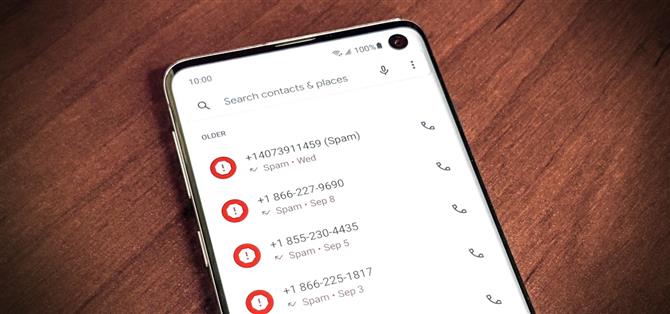テレマーケティング業者が十分に悪くなかったかのように、今では対処するためのロボコールとなりすまし番号があります。私たちの多くは、それ以上ではないにしても、1日に少なくとも1回のスパム通話を受信します。 Googleの電話アプリは常にこれらの通話の管理に優れていますが、Pixelスマートフォン専用でした。最近まで、.
現在、Googleは電話アプリをより多くのデバイスで利用できるようにしています。Playストアから直接入手できます。サイドローディングは必要ありません。 Googleアシスタントを使用したコールスクリーニングなど、Pixel専用の機能がいくつか欠けていますが、重要な機能があります。スパムのブロックと、発信者IDを改善するためのGoogleのビジネスおよび個人の電話番号の大規模なデータベースです。.
- お見逃しなく:Androidのホーム画面でお気に入りの連絡先を含むフォルダーを作成する方法
ステップ1:Googleアプリで電話をインストールする
前述のように、Googleの電話アプリはPixelスマートフォン専用でしたが、過去数年間にリリースされたほとんどの米国のスマートフォンのPlayストアで利用できるようになりました。以下のリンクをクリックして、Phone byGoogleアプリをすぐにインストールしてください.
- Playストアリンク:Googleの電話(無料)

ステップ2:デフォルトの電話アプリを設定する
Google電話アプリを開くと、デフォルトのダイヤラとして設定するように求める画面が表示されます。 [デフォルトに設定]を押してから、下のスクリーンショットに示されているように、青いアイコンが付いた[電話]アプリをタップします。ここで終了するには、もう一度[デフォルトに設定]をクリックします。これで、システムはGoogle電話アプリの使用を開始します。これは、スマートフォンの生活からほとんどのスパムを削除するための最初のステップです。.


手順3:発信者IDとスパムブロックの設定が有効になっていることを確認する
メイン画面から、右上の3ドットメニューをタップし、[設定]-> [発信者IDと迷惑メール]に移動します。スパムブロックと確認済みの通話オプションを利用するには、ここですべての設定が有効になっていることを確認してください。これらの設定は、電話アプリの新しいバージョンではデフォルトで有効になっているはずですが、そうでない場合は、スイッチをオンの位置に切り替えて、すぐに使用を開始してください.



ステップ4:デフォルトの発信者IDとスパムアプリを更新する
これらの新しい特定の機能を提供するためにシステムが使用する発信者IDとスパムアプリを更新する必要があります。この設定を保存する場所はメーカーごとに異なりますが、「デフォルトのアプリ」に関連するものを探してください。デバイスのどこにあるかわからない場合は、システム設定の検索バーをタップするだけで簡単に検索できます.
ここでの設定はデフォルトで空になっている可能性が高いため、必要なのは、手順2で行ったのと同じ「電話」アプリアイコンでエントリをタップすることだけです。これですべてです。!



ファイナルノート
Phone by GoogleアプリはすべてのAndroidスマートフォンで利用できる可能性がありますが、Pixel専用のすべての機能がまだここにあるわけではありません。たとえば、「通話画面」機能は、当面の間、Pixelブランドといくつかの認定済みデバイスの背後にロックされています。通話画面を使用すると、Googleアシスタントがあなたに代わって通話に応答し、詐欺師に回避策を提供できます.
彼らの側で十分なテストが行われると、将来的には他のAndroidデバイスで通話画面機能が表示されるようになると思います。ほとんどの場合、スパムコールを傍受し、電話に着信する前にそれらを停止することは非常にうまく機能します。彼らが後でではなく早くすべてのAndroid携帯にそれをもたらすことを願っています!
毎月の請求なしで接続を安全に保ちます。新しいAndroidHow Shopから1回購入するだけで、すべてのデバイスのVPN Unlimitedの生涯サブスクリプションを取得し、地域の制限なしでHuluまたはNetflixを視聴できます.
今すぐ購入(80%オフ)>